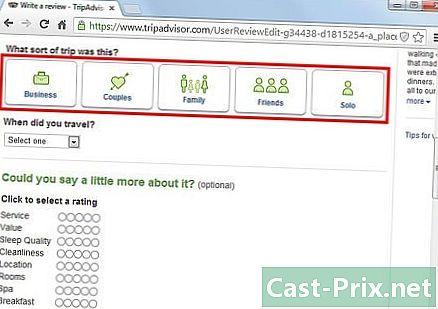วิธีลบบุ๊คมาร์คในเบราว์เซอร์
ผู้เขียน:
Randy Alexander
วันที่สร้าง:
24 เมษายน 2021
วันที่อัปเดต:
1 กรกฎาคม 2024

เนื้อหา
- ขั้นตอน
- วิธีที่ 1 Chrome
- วิธีที่ 2 Internet Explorer
- วิธี Edge 3
- Firefox วิธีที่ 4
- วิธีที่ 5 Safari
- วิธีที่ 6 Chrome (สำหรับมือถือ)
- วิธีที่ 7 Safari (iOS)
- วิธีที่ 8 เบราว์เซอร์ Android
บุ๊กมาร์ก (หรือรายการโปรด) เป็นวิธีที่ยอดเยี่ยมในการทำเครื่องหมายหน้าที่คุณต้องการดูในภายหลัง อย่างไรก็ตามมันง่ายที่จะสร้างว่าพวกเขาแพร่กระจายด้วยความเร็ว "ใหญ่ V" และบางครั้งก็เป็นการดีที่จะทำความสะอาดขนาดเล็ก ไม่ว่าเบราว์เซอร์ใดที่คุณใช้คุณสามารถลบรายการโปรดได้ในไม่กี่คลิก
ขั้นตอน
วิธีที่ 1 Chrome
-

คลิกขวาที่สิ่งที่สนใจแล้วเลือก ขจัด. ใน Chrome คุณสามารถคลิกขวาที่รายการโปรดและเลือกได้ตลอดเวลา ขจัด เพื่อที่จะลบมันอย่างถาวร คุณสามารถทำได้จากแถบรายการโปรดของคุณจากตัวจัดการรายการโปรดหรือจากรายการในส่วน รายการโปรด จากเมนู Chrome คุณจะไม่ถูกถามให้ยืนยันว่าคุณต้องการลบรายการโปรด -

เปิดตัวจัดการรายการโปรด คุณสามารถใช้เครื่องมือตัวจัดการรายการโปรดใน Chrome เพื่อดูรายการโปรดทั้งหมดได้ในครั้งเดียว มีหลายวิธีในการเปิดในแท็บใหม่:- คลิกที่ปุ่ม เมนู จาก Chrome และเลือก รายการโปรด → ผู้จัดการรายการโปรดเพื่อเปิดในแท็บใหม่
- กด ⌘คำสั่ง/Ctrl+⇧ Shift+O เพื่อเปิดตัวจัดการรายการโปรดในแท็บใหม่
- ชนิด chrome: // ที่คั่นหน้า ในแถบที่อยู่เพื่อโหลดตัวจัดการรายการโปรดลงในแท็บปัจจุบัน
-

เรียกดูรายการโปรดของคุณ รายการโปรดทั้งหมดของคุณจะปรากฏในเครื่องมือจัดการรายการโปรด คุณสามารถขยายโฟลเดอร์เพื่อดูรายการโปรดที่อยู่ภายใน- หากคุณลงชื่อเข้าใช้ Chrome ด้วยบัญชี Google อุปกรณ์ที่ซิงค์ทั้งหมดของคุณจะแบ่งปันรายการโปรดที่เหมือนกัน
- หากคุณลบโฟลเดอร์มันจะลบรายการโปรดทั้งหมดที่อยู่ภายใน
-

แสดงแถบรายการโปรด แถบนี้จะปรากฏใต้แถบที่อยู่ของคุณซึ่งอนุญาตให้แสดงรายการโปรดของคุณ คุณสามารถลบรายการโปรดออกจากมันได้อย่างรวดเร็ว- คลิกที่ปุ่ม เมนู จาก Chrome และเลือก รายการโปรด → ดูแถบรายการโปรด.
- กด ⌘คำสั่ง/Ctrl+⇧ Shift+B.
วิธีที่ 2 Internet Explorer
-

คลิกขวาที่รายการโปรดและเลือก ลบ. ใน Internet Explorer เราพูดถึง "รายการโปรด" แทนที่จะเป็น "บุ๊กมาร์ก" สิ่งเหล่านี้สามารถลบได้จากทุกที่โดยคลิกที่พวกเขาและเลือก ลบ. คุณสามารถลบได้จากแถบด้านข้างของ รายการโปรด หรือจากแถบเมนูของ รายการโปรด. -

เปิดแถบด้านข้างของ รายการโปรด เพื่อแสดงรายการโปรดของคุณ แถบด้านข้างจะแสดงรายการโปรดที่คุณบันทึกไว้ทั้งหมด มีหลายวิธีในการเปิด:- คลิกที่ปุ่มดาว (☆) จากนั้นบนแท็บ รายการโปรด
- กด Alt+C และคลิกที่แท็บ รายการโปรด
-

เปิดผู้จัดการของ รายการโปรด เพื่อแสดงรายการโปรดของคุณ คุณยังมีตัวเลือกในการดูรายการโปรดของคุณโดยใช้ตัวจัดการ รายการโปรด. วิธีนี้จะช่วยให้คุณสามารถขยายและซ่อนโฟลเดอร์โปรดของคุณ:- คลิกที่เมนู รายการโปรด และเลือก จัดระเบียบรายการโปรด. หากคุณไม่เห็นเมนู รายการโปรดกด Alt,
- คลิกหนึ่งครั้งที่โฟลเดอร์เพื่อขยายหรือซ่อน
- การลบโฟลเดอร์จะเป็นการลบรายการโปรดทั้งหมดที่อยู่ภายใน
-

ค้นหารายการโปรดของคุณใน Windows Explorer Internet Explorer เก็บรายการโปรดของคุณเป็นไฟล์ที่คุณสามารถค้นหาได้ใน Windows Explorer วิธีนี้จะทำให้ง่ายต่อการลบรายการโปรดจำนวนมาก- เปิดหน้าต่าง Windows Explorer (⊞ชนะ+E) และไปต่อ C: Users ชื่อผู้ใช้ ชื่นชอบ. รายการโปรดของ Internet Explorer ทั้งหมดจะแสดงเป็นไฟล์และโฟลเดอร์
- คุณสามารถลากไฟล์โปรดไปที่ถังขยะโดยคลิกขวาและเลือก ลบ.
วิธี Edge 3
-

กดหรือคลิกที่ปุ่ม ดุม. ดูเหมือนว่า 3 บรรทัดเป็นสัญลักษณ์ของย่อหน้า -

แตะหรือคลิกแท็บรายการโปรด Longlet ถูกระบุโดยดาว (☆) ใน Edge เราพูดถึง "รายการโปรด" มากกว่า "บุ๊กมาร์ก" -

คลิกขวาที่รายการโปรดหรือกดแบบยาวและเลือก ลบ. วิธีนี้ช่วยให้คุณสามารถลบได้ทันที หากคุณลบโฟลเดอร์รายการโปรดทั้งหมดที่อยู่ภายในจะถูกลบด้วย- คุณไม่สามารถลบโฟลเดอร์ แถบที่ชื่นชอบ.
Firefox วิธีที่ 4
-

เปิดแถบด้านข้างบุ๊กมาร์ก วิธีที่ง่ายที่สุดในการดูบุ๊คมาร์ค Firefox ทั้งหมดของคุณอย่างรวดเร็วคือการใช้แถบด้านข้างบุ๊กมาร์ก คลิกปุ่มทรอมโบนถัดจากปุ่ม ที่คั่นหนังสือ และเลือก แสดงแถบด้านข้างบุ๊กมาร์ก. -

ขยายหมวดหมู่เพื่อดูบุ๊คมาร์คของคุณ บุ๊กมาร์กที่คุณเพิ่มจะถูกจัดเรียงเป็นหมวดหมู่ต่างๆ ขยายให้เพื่อดูบุ๊กมาร์กที่คุณมีหรือเพื่อค้นหาบุ๊กมาร์กเฉพาะโดยใช้ช่องค้นหา -

คลิกขวาที่บุ๊กมาร์กแล้วเลือก ลบ เพื่อลบ บุ๊กมาร์กจะถูกลบทันที- คุณสามารถคลิกขวาที่บุ๊กมาร์กจากที่ใดก็ได้รวมถึงเมนูบุ๊กมาร์กแถบบุ๊กมาร์กหรือที่ใดก็ได้ที่คุณอาจพบบุ๊กมาร์ก
-

เปิดห้องสมุดเพื่อจัดการบุ๊คมาร์คของคุณ หากคุณต้องการลบที่คั่นหนังสือจำนวนมากห้องสมุดเป็นสถานที่ที่คุณสามารถค้นหาและลบได้ง่าย- คลิกที่ปุ่มคลิปหนีบกระดาษและเลือก ดูบุ๊คมาร์คทั้งหมด หรือกด ⌘คำสั่ง/Ctrl+⇧ Shift+B.
- เลือกบุ๊กมาร์กครั้งละหลายรายการโดยกดค้างไว้ Ctrl/⌘คำสั่งในขณะที่คลิกที่คั่นหน้าแต่ละอัน
วิธีที่ 5 Safari
-

คลิกที่เมนู รายการโปรด และเลือก แก้ไขรายการโปรด. สิ่งนี้จะเปิดตัวจัดการรายการโปรด- คุณยังสามารถบีบ ⌘คำสั่ง+⌥ตัวเลือก+B.
-

กด Ctrl + คลิก ในรายการโปรดที่คุณต้องการลบและเลือก ลบ. จะเป็นการลบรายการโปรดทันที -

กด Ctrl + คลิก ในแถบรายการโปรดที่คุณชื่นชอบเพื่อลบ คุณสามารถลบรายการโปรดในแถบรายการโปรดของ Safari ได้โดยคลิกขวาที่รายการแล้วเลือก ลบ .
วิธีที่ 6 Chrome (สำหรับมือถือ)
-

กดปุ่มเมนู Chrome (⋮) และเลือก รายการโปรด. นี่จะเปิดรายการโปรดที่คุณบันทึกไว้ หากคุณไม่เห็นปุ่ม ⋮ ดึงหน้าลงเล็กน้อย- หากคุณลงชื่อเข้าใช้ด้วยบัญชี Google รายการโปรดที่ซิงค์ทั้งหมดของคุณจะปรากฏขึ้น
- กระบวนการนี้เหมือนกันบน Android และ iOS
-

กดปุ่ม เมนู (⋮) ใกล้กับรายการโปรดที่คุณต้องการลบ สิ่งนี้ทำให้สามารถเปิดเมนูเล็ก ๆ -

กด ลบ เพื่อลบสิ่งที่สนใจ มันจะถูกลบทันที- หากคุณลบรายการโปรดโดยไม่ตั้งใจคุณยังสามารถกด ยกเลิก เพื่อเรียกคืน ตัวเลือกนี้จะใช้ได้เพียงไม่กี่วินาที
- หากคุณลบโฟลเดอร์รายการโปรดทั้งหมดที่อยู่ภายในจะถูกลบด้วย
-

กดรายการโปรดค้างไว้เพื่อปฏิเสธหลายรายการ เมื่อคุณกดรายการโปรดค้างไว้นานคุณจะเข้าสู่โหมดการเลือก จากนั้นคุณสามารถกดรายการโปรดหลายรายการเพื่อเพิ่มลงในส่วนที่เลือก -

ลบบุ๊คมาร์คที่เลือกโดยแตะที่ถังขยะ นี่เป็นการลบรายการโปรดทั้งหมดที่เลือก
วิธีที่ 7 Safari (iOS)
-

กดปุ่ม รายการโปรด. คุณจะพบมันที่ด้านล่างของหน้าจอบน iPhone หรือที่ด้านบนของหน้าจอบน iPad -

กดแท็บ รายการโปรด. นี่จะแสดงรายการโปรดทั้งหมดที่คุณบันทึกไว้ -

กดปุ่ม แก้ไข. สิ่งนี้จะช่วยให้คุณสามารถลบรายการออกจากรายการ- หากรายการโปรดที่คุณต้องการลบอยู่ในโฟลเดอร์ก่อนเปิดโฟลเดอร์นี้แล้วกด แก้ไข.
-

แตะ "-" ถัดจากรายการโปรดหรือโฟลเดอร์ที่คุณต้องการลบ กด ขจัด เพื่อยืนยัน- คุณไม่สามารถลบโฟลเดอร์ รายการโปรด หรือ ประวัติศาสตร์แต่คุณสามารถลบรายการที่อยู่ภายใน
วิธีที่ 8 เบราว์เซอร์ Android
-

กดปุ่ม ที่คั่น ที่ด้านบนของหน้าจอ ปุ่มมีไอคอนของบุ๊คมาร์ค สิ่งนี้ช่วยให้คุณเปิดตัวจัดการบุ๊คมาร์คของเบราว์เซอร์ของคุณ -

กดที่คั่นหน้าค้างไว้ที่คุณต้องการลบ นี่เป็นการเปิดเมนูใหม่ -

กด ล้างบุ๊กมาร์ก เพื่อลบบุ๊คมาร์ค เมื่อคุณยืนยันแล้วบุ๊คมาร์คจะถูกลบและคุณจะไม่สามารถกู้คืนได้- การลบโฟลเดอร์จะเป็นการลบบุ๊คมาร์คทั้งหมดที่อยู่ภายใน อย่างไรก็ตามคุณจะถูกขอให้ยืนยันการลบแต่ละรายการ